PASTATYMAS: Šiuolaikinės programos nerodomos „Windows 8“ užduočių tvarkyklės skirtuke Programų istorija
The Programų istorija skirtukas, kuris yra naujosios „Windows 8“ užduočių tvarkytuvės dalis, skirtas rodyti naudojamų šiuolaikinių programų statistiką. Rodo programų procesoriaus laiką (kurios programos procesorių daugiausiai laiko užimti), kiekvienos programos duomenų kiekį. atsisiųstas, įkeltas arba sunaudotas tiesioginėms išklotinėms rodyti, įskaitant duomenų suvartojimą per skaičiuojamą tinklą ir neskaitomas. Tačiau kartais programų istorija nustoja veikti ir jūs negalite suprasti, kodėl. Jei „Windows 8“ užduočių tvarkyklėje nematote programos naudojimo istorijos, galite išbandyti toliau aprašytą pataisą.
- Atidarykite užduočių tvarkyklės programą ir perjunkite į skirtuką Programų istorija.
- Spustelėkite Ištrinti naudojimo istoriją nuoroda.
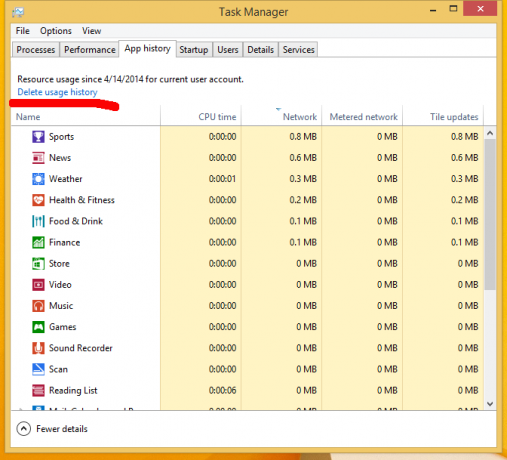
Programos istorija bus išvalyta ir visuose stulpeliuose bus rodomi tik nuliai. - Dabar atidarykite padidintą komandų eilutę.
- Įveskite:
sfc /scannow
Ši komanda išspręs visas galimas sistemos failų problemas.
- Perkraukite kompiuterį.
Iš naujo paleidus „Windows“, skirtuke Programų istorija turėtų būti rodoma tinkama informacija apie programos naudojimą.

